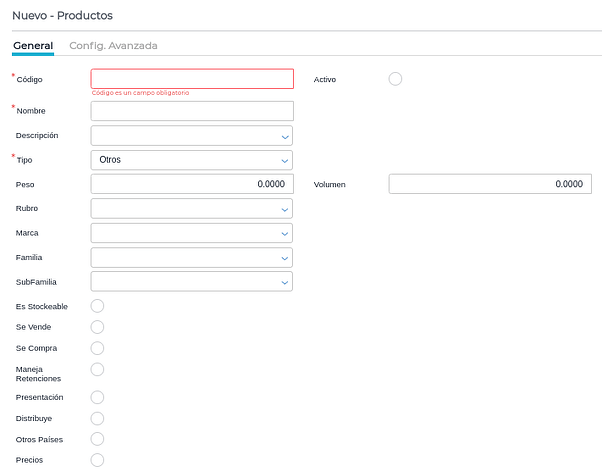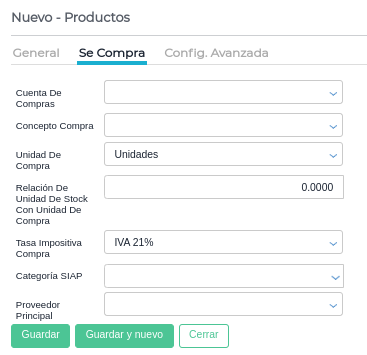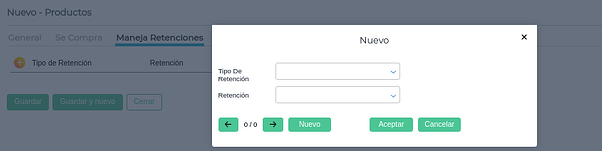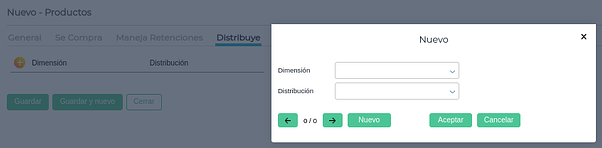Consulta: ¿Cómo dar de alta productos de compras?
Respuesta: Ingresar a la ruta del Menú → Gestión Empresarial → Inventarios → Maestros: Productos.
Pasos a seguir:
- Al ingresar, el sistema presenta la lista de los productos existentes. Desde aquí, es posible agregar nuevos productos, editar o eliminarlos.
Seleccionar Nuevo.
- Solapa general
En esta solapa se editan los datos generales de un Producto:
- Código: clave alfanumérica de identificación del producto. El mismo es obligatorio y único, y se visualiza en distintos reportes o procesos.
- Activo: indica si el Producto se encuentra o no disponible para su utilización en nuevas transacciones. Si un registro se encuentra inactivo, el mismo no se puede utilizar dentro de la transacción correspondiente, pero sigue disponible para su consulta en los distintos reportes del sistema en donde intervenga. El poner inactivo es útil en aquellos casos que se desea impedir que los usuarios sigan utilizando un registro en particular, pero que por tener transacciones asociadas no se puede eliminar del sistema.
- Nombre: representa el nombre del producto. El mismo se visualiza en los selectores de producto, como así también en diferentes reportes y procesos en donde intervenga.
- Descripción: permite al usuario ingresar cualquier tipo de información descriptiva referida a la utilización o finalidad del producto. Esta información sólo se visualiza desde la edición del propio producto.
- Tipo: permite seleccionar el tipo de producto. Dependiendo de la opción elegida, se habilitarán distintas funcionalidades en el sistema. Por ejemplo, si se configura un producto como tipo Envase, luego se lo podrá seleccionar en el atributo Envase en la solapa Stock de este mismo ABM. Los tipos vienen predefinidos por el sistema y es un atributo obligatorio. Por default viene configurado el tipo Otros con la posibilidad de ser editado.
- Peso: permite ingresar un peso para el producto. No es obligatorio.
- Volumen: permite ingresar un volumen para el producto. No es obligatorio.
- Rubro: este campo se utilizará para categorizar los productos. Disponible en los informes de facturación y compras. Se utilizará siempre y cuando se le haya atribuido una comisión a un vendedor. No es obligatorio.
- Marca: permite indicarle una marca al producto para así distinguir e identificar un producto. Este campo es meramente informativo.
- Familia: este campo se utilizará para categorizar los productos. Existe un maestro familia. Una familia depende de un rubro. Útil para establecer comisiones a los vendedores en función de rubro/familia/subfamilia de productos. No es obligatorio.
- Subfamilia: este campo se utilizará para categorizar los productos. Existe un maestro subfamilia. Una subfamilia depende de una familia. Útil para establecer comisiones a los vendedores en función de rubro/familia/subfamilia de productos. No es obligatorio.
Check:
- Es Stockeable: al activar esta opción, se le indica al sistema que se desea llevar un control de stock de todas las transacciones en donde intervenga el producto. Por lo cual, el sistema habilita una solapa adicional en la configuración del producto denominada Stock, la cual permite configurar el comportamiento específico del producto creado para dicho circuito. Esta opción también habilita la solapa de Hacienda.
Importante: Una vez que se efectúen transacciones utilizando el producto, este check no será editable. - Se vende: al tildar este check habilita la solapa Se vende para realizar las configuraciones necesarias para ventas. Cuando se da de alta un producto nuevo, este check está sin tildar.
- Se compra: al tildar este check habilita la solapa Se compra para realizar las configuraciones necesarias para compras. Cuando se da de alta un producto nuevo, este check está sin tildar.
- Maneja retenciones: al tildar este check habilita la solapa Maneja retenciones para realizar las configuraciones necesarias de las retenciones. Cuando se da de alta un producto nuevo, este check está sin tildar. Se utiliza para los productos que corresponda aplicar retenciones que se lleven por detalle.
- Código de barra: al tildar este check habilita la solapa Código de barra para realizar las configuraciones necesarias del código de barra. Cuando se da de alta un producto nuevo, este check está sin tildar.
- Distribuye: al tildar este check habilita la solapa Distribuye para realizar las configuraciones necesarias de las dimensiones. Cuando se da de alta un producto nuevo, este check está sin tildar.
- Otros países: al tildar este check habilita la solapa Otros países para realizar las configuraciones necesarias de otros países. Cuando se da de alta un producto nuevo, este check está sin tildar.
- Precios: al tildar este check habilita la solapa Precios para realizar las configuraciones necesarias relacionadas con el precio, se recomienda tildarlo en todos los productos. Cuando se da de alta un producto nuevo, este check está sin tildar.
- Solapa Se compra
En esta solapa se editan las condiciones de compras de un producto:
- Cuenta de Compras: representa la cuenta a los cuales se van a imputar las compras de este producto.
Esta es la cuenta que se observará en los Asientos de las transacciones que utilicen el producto. - Concepto compra: el producto debe ser asociado a un concepto de productos para su compra. Este concepto le permite ser utilizado y ser filtro luego en las transacciones cuyos documentos lo tengan asociado como Concepto de Producto. Sólo se pueden seleccionar conceptos de productos definidos como válidos para Productos de Compras.
Tanto la cuenta de compras como el concepto de compras deben estar completos para visualizar el producto en las transacciones de compra. - Unidad de Compra: define la unidad en la que se compra el producto (kilo, quintal, cabezas, unidades, etc.). La misma debe ser ingresada previamente en el maestro de Unidades.
- Relación de unidad de stock con unidad de compra: cuando la unidad de compra difiere de la unidad de stock, se utiliza este campo para definir la equivalencia de unidades. Es decir cuántas unidades de stock se encuentran contenidas en una unidad de compras. En el caso de que las unidades de stock y de compras sean las mismas, se debe indicar valor 1.
- Tasa Impositiva: representa la tasa impositiva con la cual se encuentran gravadas las operaciones de ventas de este producto. La misma debe ser ingresada previamente en Tasas Impositivas.
Es recomendable crear un producto por tasa impositiva. - Categoría SIAP: debido a que los datos de compras a informar en la DDJJ de IVA deben ser el detalle de las compras por categoría con su respectiva alícuota. Es un campo selector en el que se pueden seleccionar las siguientes opciones: Bienes, Bienes de Uso, Locaciones, Otros, Servicios o ninguna. Esto se muestra en el informe Análisis de Facturas de Compras, incluyendo columnas que informan la Categoría SIAP y el cálculo de IVA. No es obligatorio.
- Proveedor Principal: este dato resulta de información útil para aquellas empresas que compran sus productos siempre a un mismo proveedor. No es obligatorio.
- Solapa Maneja retenciones
En esta solapa se configuran las retenciones asociadas al producto. En el caso que la retención esté configurada “según detalle”.
-
Tipo de Retención: indica el grupo al cual pertenece la retención a ingresar. Para más datos, referirse a “Tipos de Retenciones”.
-
Retención: según el tipo de retención seleccionada, se debe indicar un concepto de retención que corresponda aplicar al producto.
NOTA: La configuración de retenciones a nivel de producto tiene utilidad si y sólo si existiera algún tipo de retención que se encuentre configurada como que aplica según detalle. Caso contrario, la presente configuración no puede utilizarse por el sistema.
- Solapa Distribuye
Esta solapa permite visualizar la dimensión asociada al producto y su distribución por defecto, en el caso que la dimensión tenga más de una distribución.
- Dimensión: permite seleccionar una dimensión particular que va a utilizar el producto creado, en el caso que la configuración del tipo de documento en donde intervenga, indique como modo de uso, la opción del producto.
- Distribución: permite seleccionar una distribución por defecto de las asociadas a la dimensión elegida, que es la que se utiliza en el producto definido, en el caso de que la configuración del tipo de documento en donde intervenga indique como modo de distribución la opción del Producto.
Impacto contable
El impacto contable de los productos depende de la configuración de los tipos de documentos en donde este concepto intervenga. Sólo impacta contablemente, cuando el modo de uso asignado en la configuración del Tipo de Documento sea la del Producto. Sólo en ese caso, al momento de contabilizarse una operación, el sistema va a utilizar la cuenta contable definida en el producto. (la de la solapa se compra en el caso de un documento factura de compra).
Por defecto, las bases están configuradas para tomar la cuenta del “producto” tanto en compras como en ventas.